windows11怎么禁止更新 windows11更新怎么取消
更新时间:2024-02-29 11:26:22作者:zheng
如果在使用win11电脑的时候担心电脑频繁升级版本导致电脑出现问题的话,可以在win11电脑中将电脑的自动更新给取消,有些用户就想要暂停电脑的更新功能,但不知道windows11更新怎么取消,今天小编就教大家windows11怎么禁止更新,如果你刚好遇到这个问题,跟着小编一起来操作吧。
推荐下载:win11正式版
方法如下:
1、在windows11桌面下方找到“windows”图标,并使用鼠标右键点击。
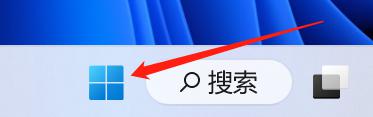
2、在弹出的对话框中选择“设置”选项。
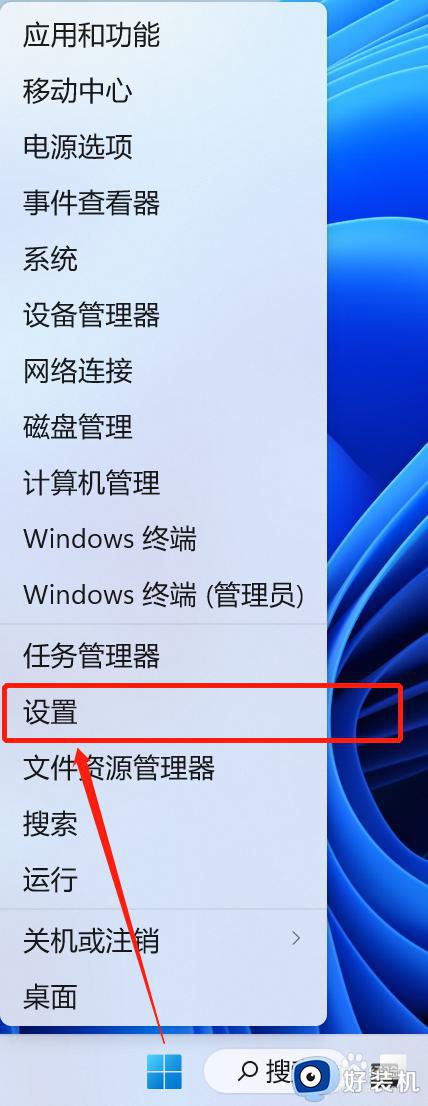
3、在设置界面中,点击“windows更新”。
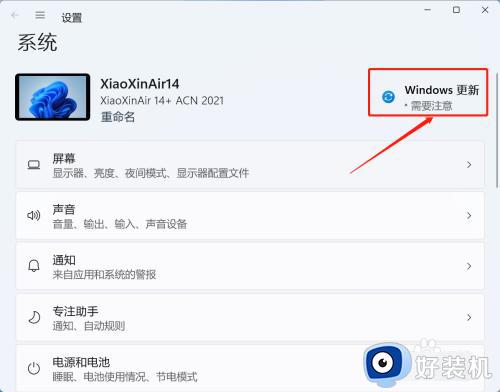
4、在这里可以找到“暂停更新”选项,在该选项后面可以选择暂停更新的时间,这里以“暂停1周”为例。
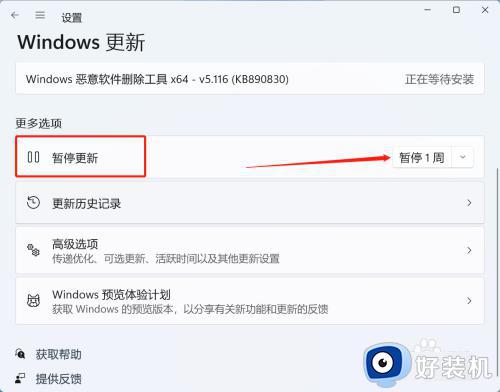
5、最后可以看到系统更新已经暂停,最后我们还可以继续选择延长暂停更新的时间。
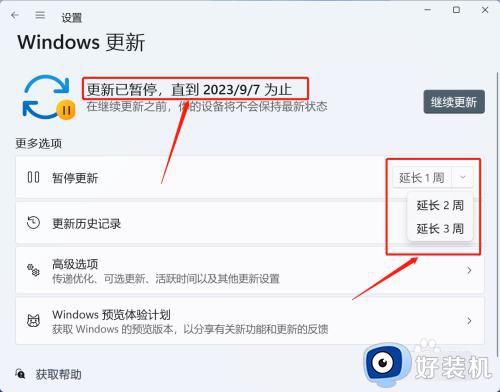
以上就是windows11怎么禁止更新的全部内容,有遇到相同问题的用户可参考本文中介绍的步骤来进行修复,希望能够对大家有所帮助。
windows11怎么禁止更新 windows11更新怎么取消相关教程
- 怎么取消windows11自动更新 三种快速取消win11系统自动更新的方法
- 怎么停止windows11自动更新 如何停止电脑windows11更新系统
- windows11如何取消自动更新 windows11系统怎么关闭自动更新
- windows11永久关闭自动更新设置方法 怎么取消windows11自动更新
- windows11如何关闭系统更新 windows11怎么取消自动更新
- windows11怎么禁止更新 win11怎么关闭自动更新
- 永久关闭win11更新的方法 如何彻底禁止Windows11自动更新
- windows11停止更新怎么设置 如何设置停止windows11自动更新
- 阻止windows11更新的方法 windows11怎么阻止更新
- 怎么让windows11不自动更新 怎么阻止windows11自动更新
- win11家庭版右键怎么直接打开所有选项的方法 win11家庭版右键如何显示所有选项
- win11家庭版右键没有bitlocker怎么办 win11家庭版找不到bitlocker如何处理
- win11家庭版任务栏怎么透明 win11家庭版任务栏设置成透明的步骤
- win11家庭版无法访问u盘怎么回事 win11家庭版u盘拒绝访问怎么解决
- win11自动输入密码登录设置方法 win11怎样设置开机自动输入密登陆
- win11界面乱跳怎么办 win11界面跳屏如何处理
win11教程推荐
- 1 win11安装ie浏览器的方法 win11如何安装IE浏览器
- 2 win11截图怎么操作 win11截图的几种方法
- 3 win11桌面字体颜色怎么改 win11如何更换字体颜色
- 4 电脑怎么取消更新win11系统 电脑如何取消更新系统win11
- 5 win10鼠标光标不见了怎么找回 win10鼠标光标不见了的解决方法
- 6 win11找不到用户组怎么办 win11电脑里找不到用户和组处理方法
- 7 更新win11系统后进不了桌面怎么办 win11更新后进不去系统处理方法
- 8 win11桌面刷新不流畅解决方法 win11桌面刷新很卡怎么办
- 9 win11更改为管理员账户的步骤 win11怎么切换为管理员
- 10 win11桌面卡顿掉帧怎么办 win11桌面卡住不动解决方法
